
En este tutorial, le mostraremos cómo instalar Foreman en Ubuntu 20.04 LTS. Para aquellos de ustedes que no lo sabían, Foreman es una herramienta completa de administración del ciclo de vida para servidores físicos y virtuales. Esta aplicación brinda a los administradores del sistema el poder de automatizar fácilmente tareas repetitivas, implementar aplicaciones rápidamente y administrar servidores de manera proactiva, en las instalaciones o en la nube. Foreman, disponible como software de código abierto, se vuelve aún más poderoso cuando se integra con otros software de código abierto. proyectos como Puppet, Chef, Salt, Ansible.
Este artículo asume que tiene al menos conocimientos básicos de Linux, sabe cómo usar el shell y, lo que es más importante, aloja su sitio en su propio VPS. La instalación es bastante simple y asume que se están ejecutando en la cuenta raíz, si no, es posible que deba agregar 'sudo ' a los comandos para obtener privilegios de root. Te mostraré la instalación paso a paso de Foreman en Ubuntu 20.04 (Focal Fossa). Puede seguir las mismas instrucciones para Ubuntu 18.04, 16.04 y cualquier otra distribución basada en Debian como Linux Mint.
Requisitos previos
- Un servidor que ejecuta uno de los siguientes sistemas operativos:Ubuntu 20.04, 18.04, 16.04 y cualquier otra distribución basada en Debian como Linux Mint.
- Se recomienda que utilice una instalación de sistema operativo nueva para evitar posibles problemas.
- Acceso SSH al servidor (o simplemente abra Terminal si está en una computadora de escritorio).
- Un
non-root sudo usero acceder alroot user. Recomendamos actuar como unnon-root sudo user, sin embargo, puede dañar su sistema si no tiene cuidado al actuar como root.
Instalar Foreman en Ubuntu 20.04 LTS Focal Fossa
Paso 1. Primero, asegúrese de que todos los paquetes de su sistema estén actualizados ejecutando el siguiente apt comandos en la terminal.
sudo apt update sudo apt upgrade sudo apt install apt-transport-https wget gnupg ca-certificates
Paso 2. Establecer nombre de host.
Establezca un nombre de host con un nombre de dominio usando hostnamectl comando:
sudo hostnamectl set-hostname foreman.idroot.us echo "192.168.77.21 foreman.example.com" | sudo tee -a /etc/hosts
Paso 3. Agregar depósitos de marionetas y capataces.
Ahora configuramos automáticamente todos los componentes necesarios para ejecutar Foreman:
- Añadir repositorio de Puppet al sistema Ubuntu:
sudo apt -y install ca-certificates wget wget https://apt.puppet.com/puppet6-release-focal.deb sudo apt install ./puppet6-release-focal.deb
- Agregue el repositorio de Foreman al sistema Ubuntu.
echo "deb http://deb.theforeman.org/ bionic 2.0" | sudo tee /etc/apt/sources.list.d/foreman.list echo "deb http://deb.theforeman.org/ plugins 2.0" | sudo tee -a /etc/apt/sources.list.d/foreman.list wget -q https://deb.theforeman.org/pubkey.gpg -O- | sudo apt-key add -
Paso 4. Instalación de Foreman en Ubuntu 20.04.
Una vez que se agreguen los repositorios, instale Foreman usando el siguiente comando a continuación:
sudo apt update sudo apt install foreman-installer
Luego, configure el instalador de Foreman:
foreman-installer
Salida:
Preparing installation Done
Success!
* Foreman is running at https://foreman.idroot.com
Initial credentials are admin / meilana
* Foreman Proxy is running at https://foreman.idroot.us:8443
The full log is at /var/log/foreman-installer/foreman.log Paso 5. Acceso a la interfaz web de Foreman.
Una vez completada la instalación paso a paso, abra su navegador web favorito y busque el nombre de dominio del servidor. De manera predeterminada, Foreman usa certificados autofirmados de Puppets, que probablemente su navegador no confíe en ellos. Acepte la notificación sobre el certificado y continúe. Puede iniciar sesión en Foreman usando las credenciales que se devolvieron una vez que se instaló.
https://foreman.idroot.us
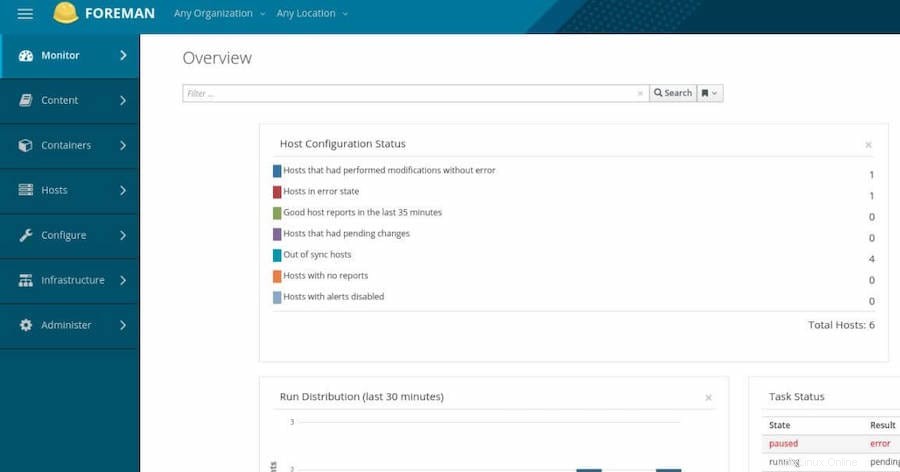
¡Felicitaciones! Ha instalado Foreman con éxito. Gracias por usar este tutorial para instalar Foreman en el sistema Ubuntu 20.04 LTS Focal Fossa. Para obtener ayuda adicional o información útil, le recomendamos que consulte el sitio web oficial de Foreman .